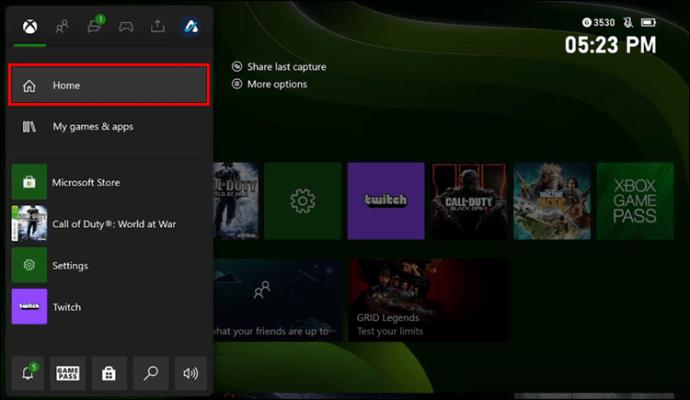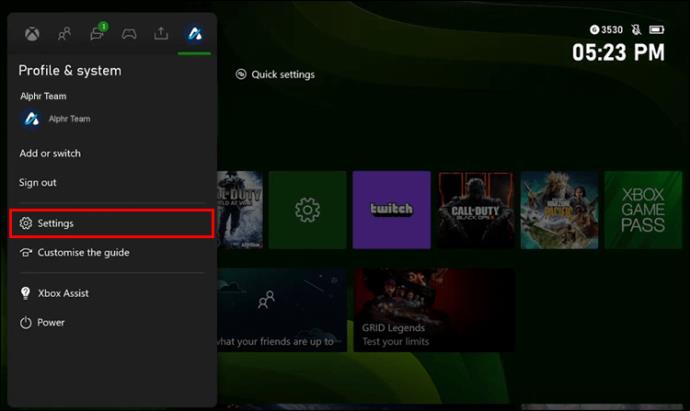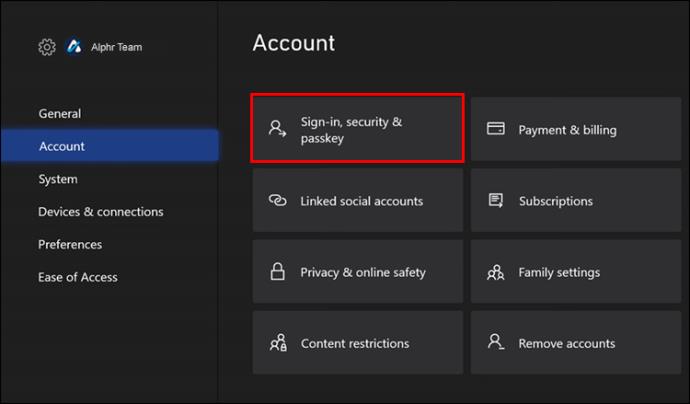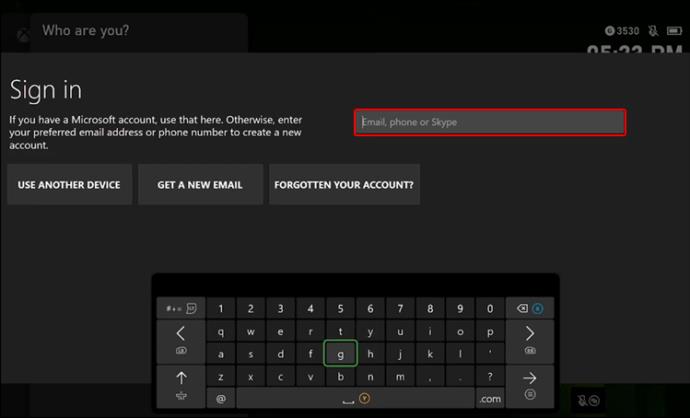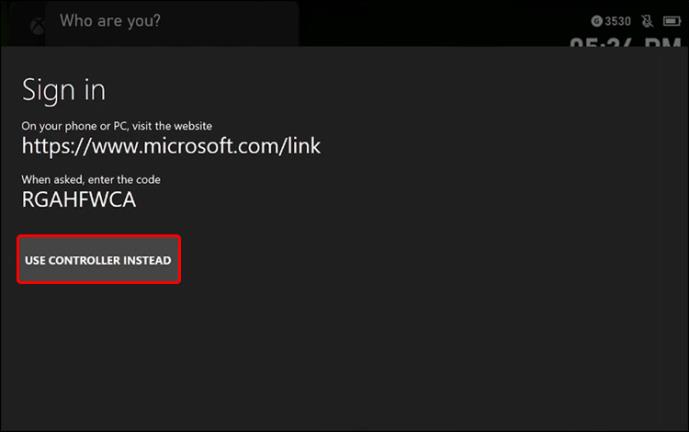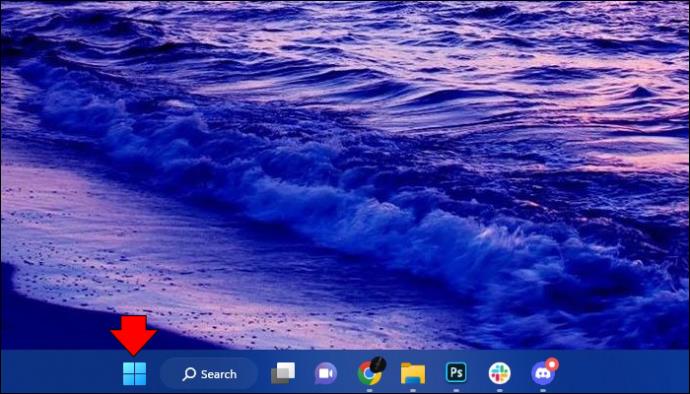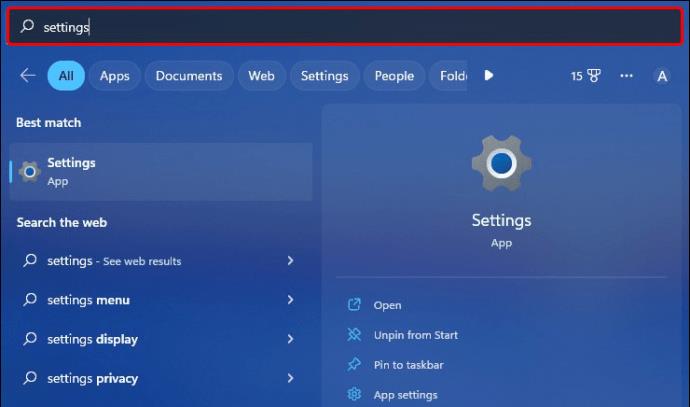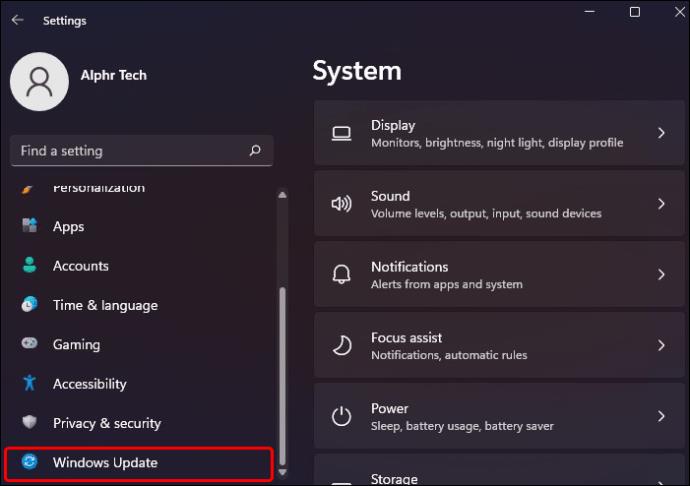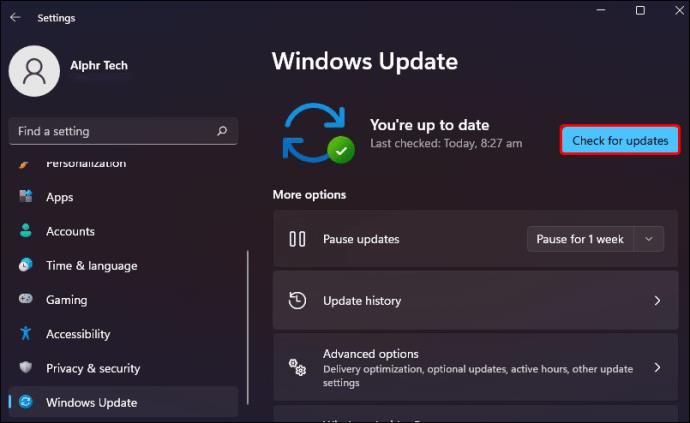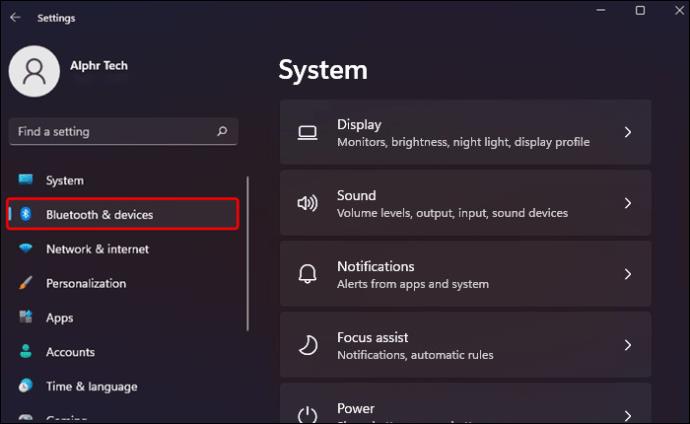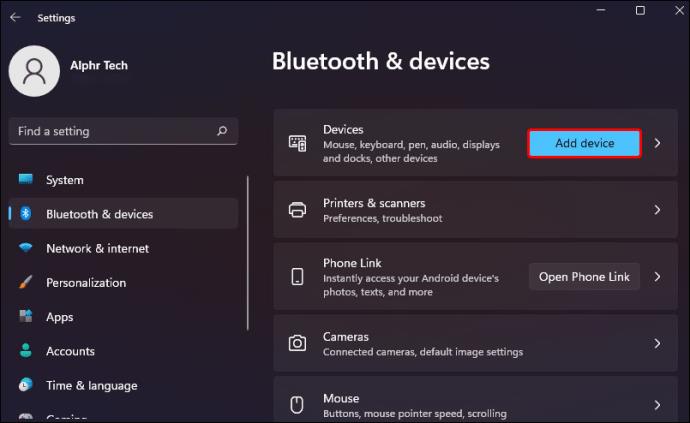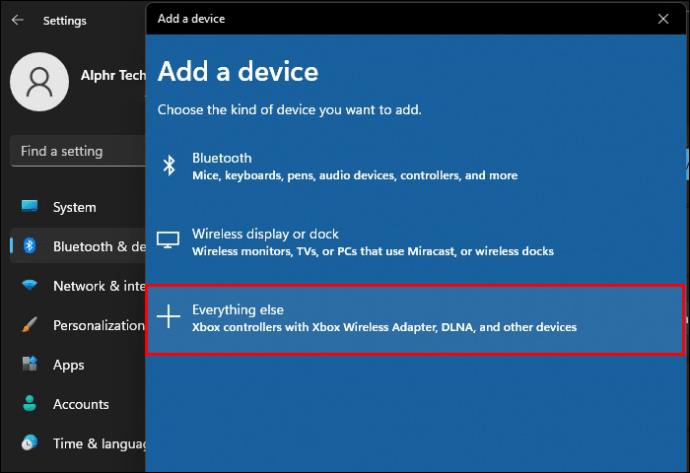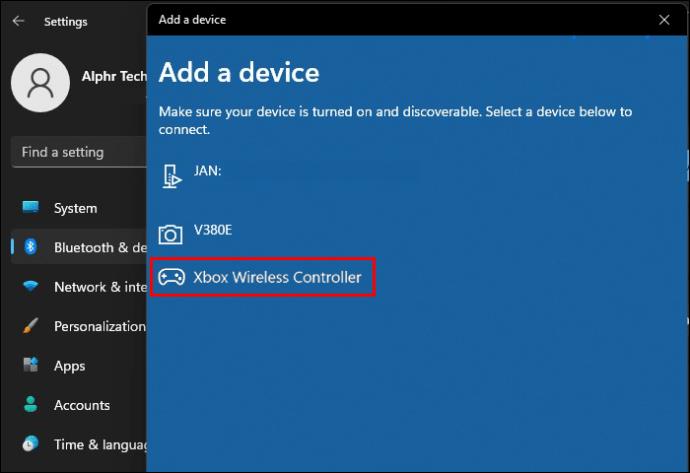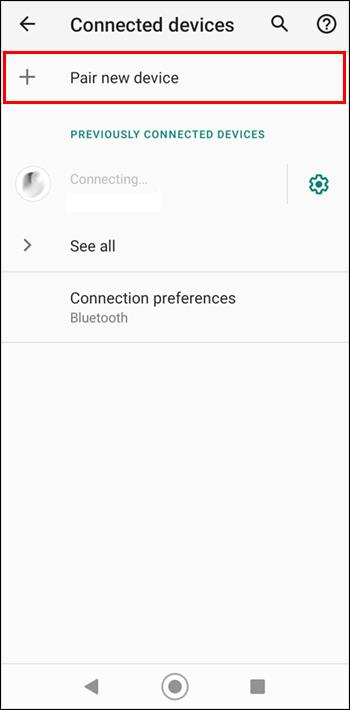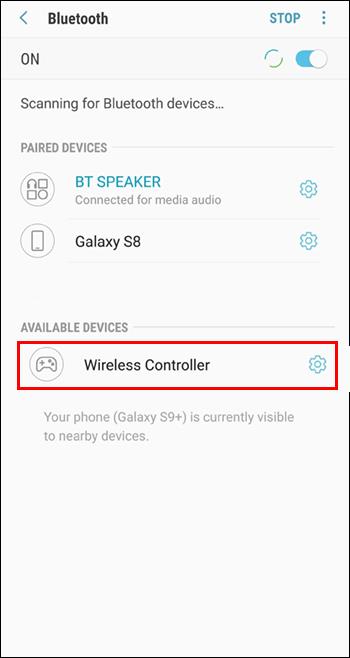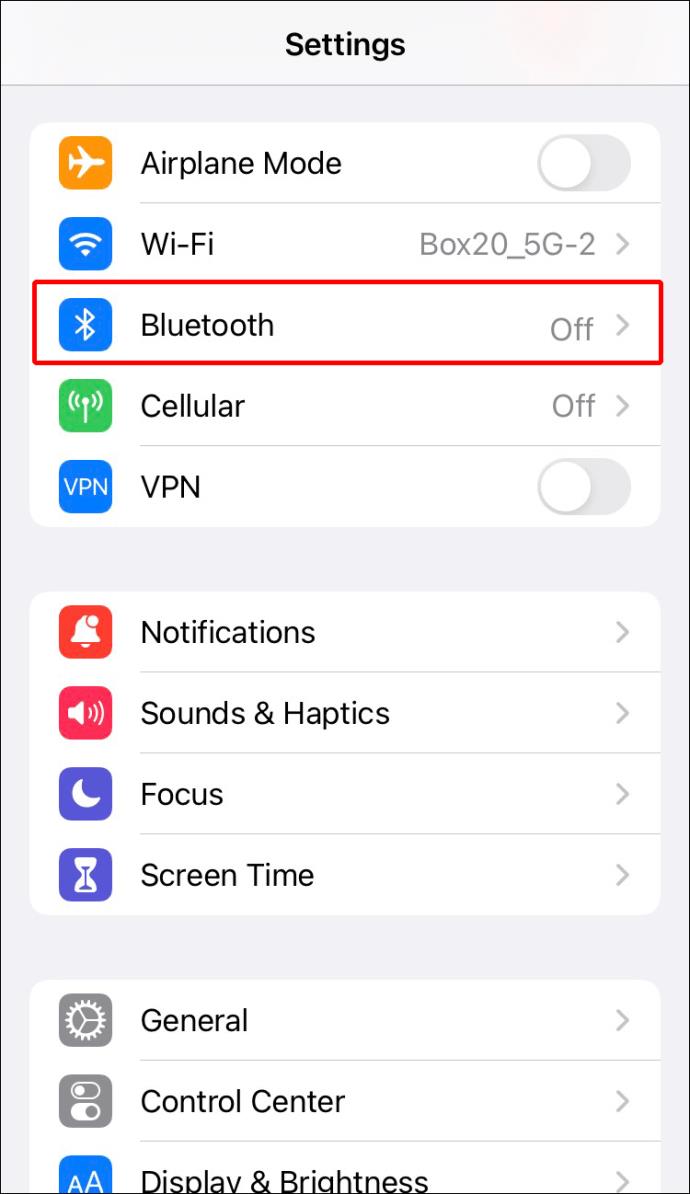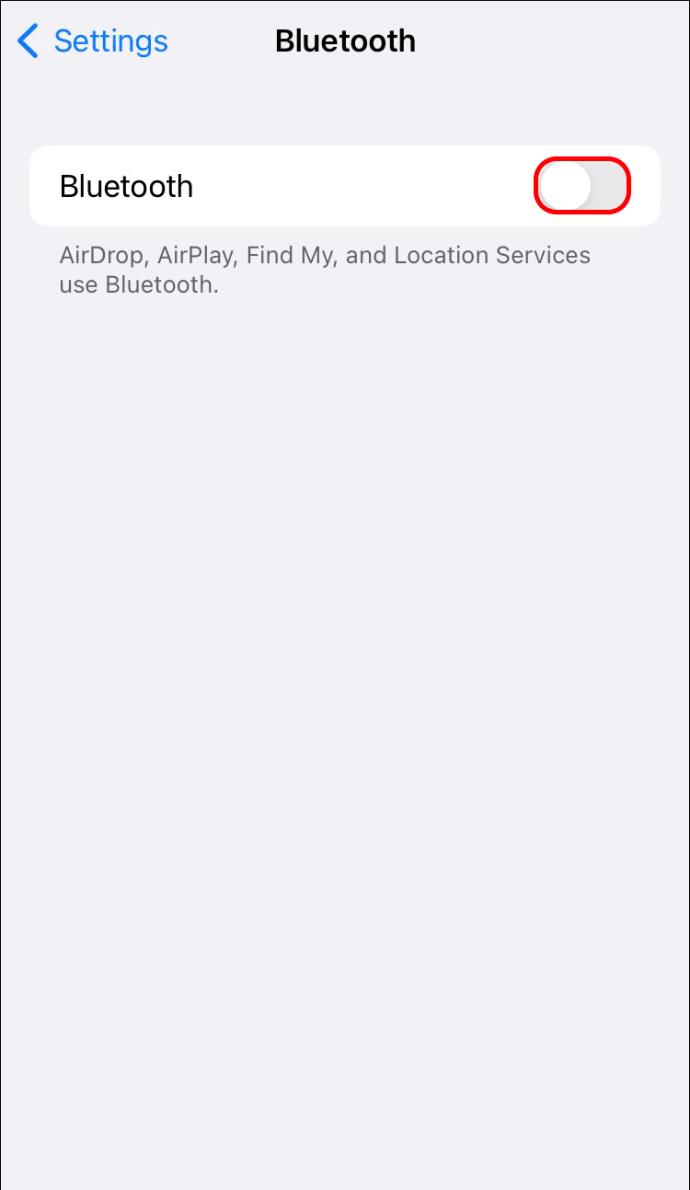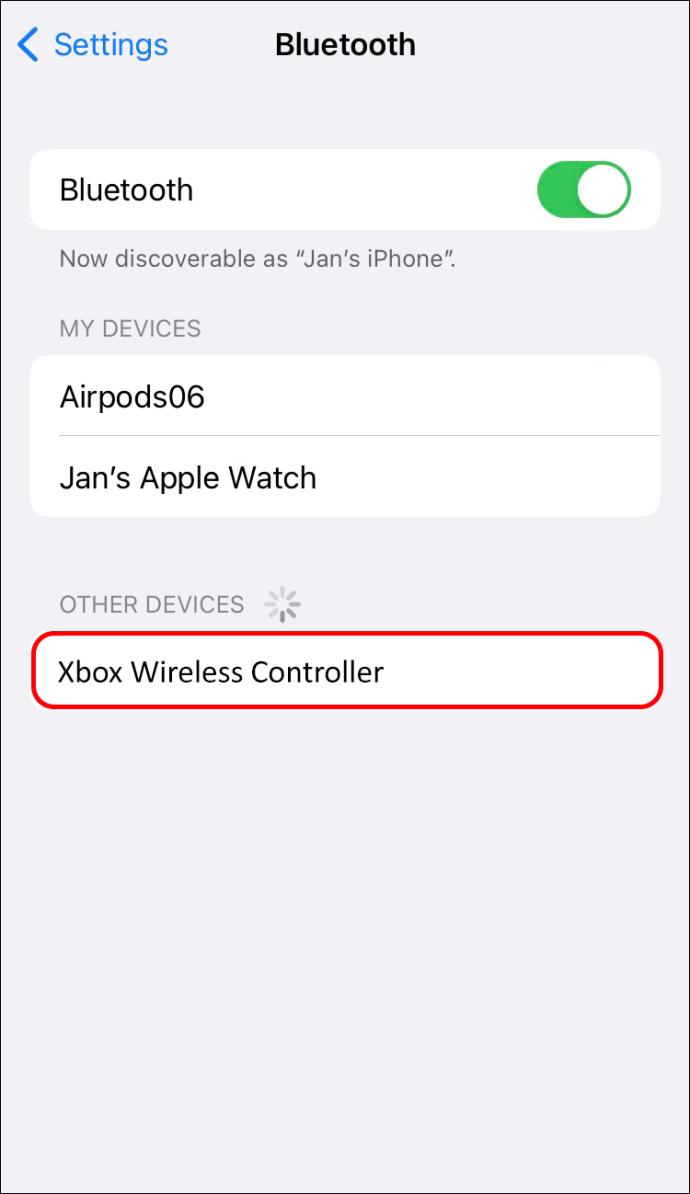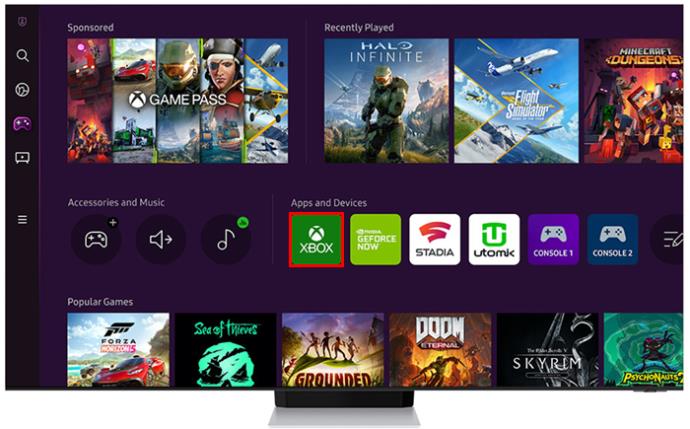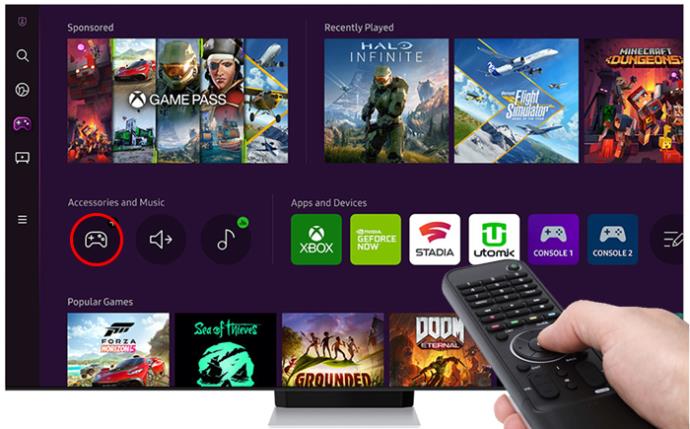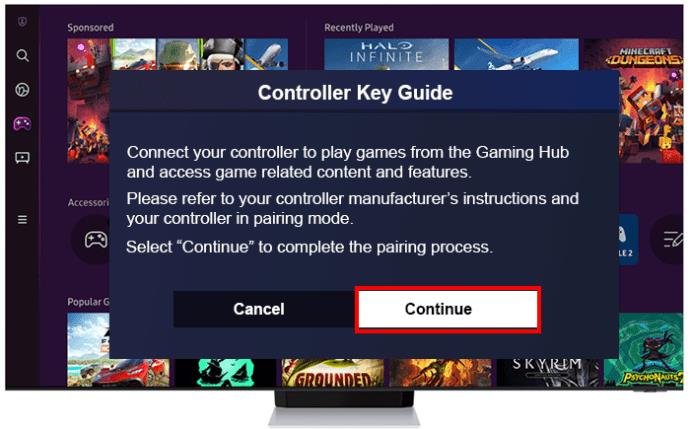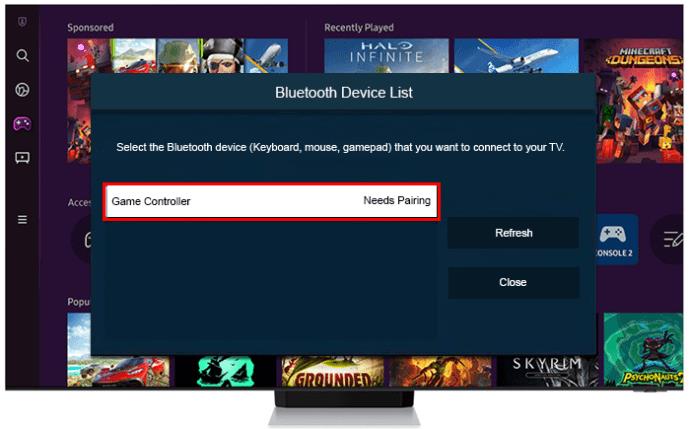Anda kadangkala perlu membeli peralatan tambahan untuk menikmati permainan Xbox X anda sepenuhnya. Nasib baik, ini tidak berlaku jika anda menggunakan pengawal Xbox One. Microsoft telah memastikan platform ini serasi sepenuhnya dengan konsol anda. Menyambung kedua-duanya agak mudah.

Artikel ini akan menerangkan cara anda boleh menggunakan pengawal lama untuk konsol gen terbaharu.
Cara Menggunakan Pengawal Xbox One Dengan Konsol Siri X
Berikut ialah cara menggunakan pengawal Xbox One anda pada Xbox X secara wayarles:
- Tekan butang penyegerakan pada konsol. Ini sepatutnya butang hitam di atas port USB-A anda di bahagian belakang peranti anda.

- Ambil pengawal anda dan tekan dan tahan butang penyegerakan. Seperti konsol, ini sepatutnya menjadi butang hitam di atas kawalan anda di antara butang bampar anda.

- Apabila logo mula berkelip dengan cepat, berhenti menahan butang.

- Tunggu sehingga lampu berhenti berkelip, dan anda sepatutnya dapat menavigasi menu dengan pengawal yang anda pautkan.

- Pergi ke Xbox X anda dan lawati bahagian "Rumah".
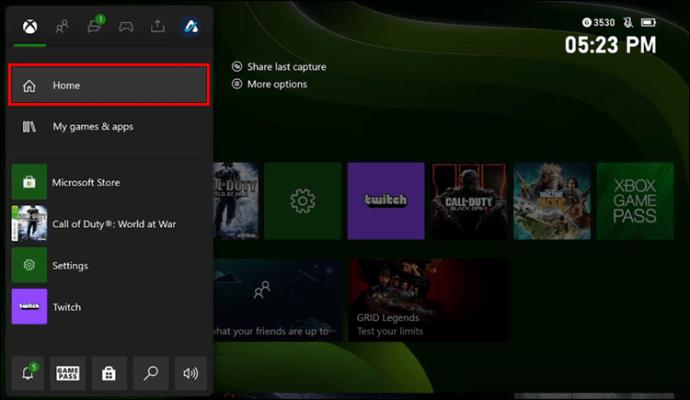
- Navigasi ke "Profil dan Sistem" dan tekan "Tetapan."
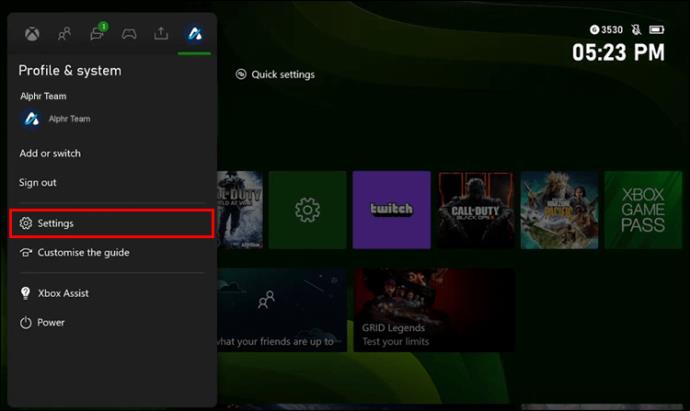
- Pergi ke "Akaun" anda diikuti dengan "Log masuk".
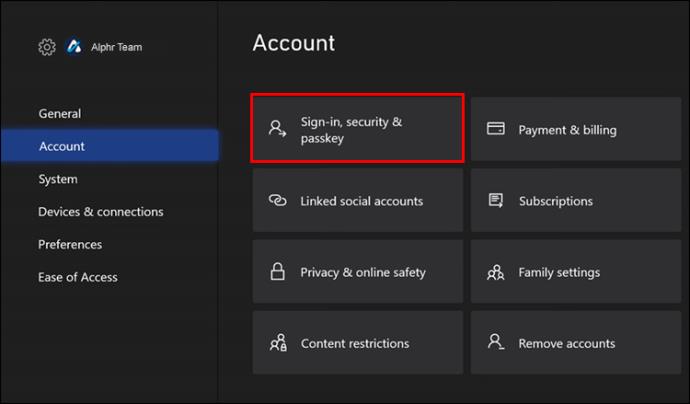
- Masukkan kelayakan anda untuk log masuk ke akaun anda.
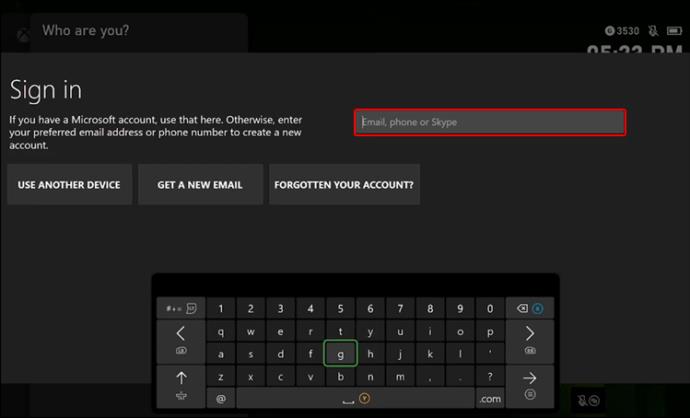
- Log masuk dengan pengawal anda dan tekan butang "Gunakan Pengawal Sebaliknya".
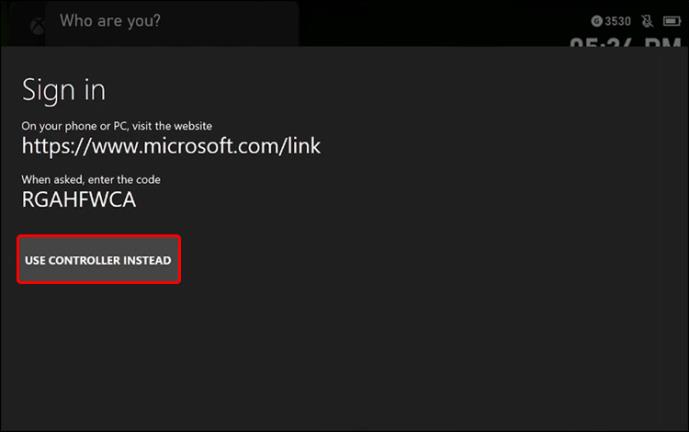
- Pengawal anda kini disambungkan sepenuhnya ke Xbox X anda.
Memautkan pengawal Xbox One berwayar adalah lebih mudah. Cuma palamkan pengawal ke dalam port USB-A Xbox X dan tunggu peranti berpasangan secara automatik.
Cara Menyediakan Bluetooth pada Xbox One Controller
Pengawal wayarles Xbox One yang serasi dengan Xbox Series X dan S membolehkan anda menukar dengan cepat antara peranti Bluetooth yang dipasangkan dan konsol Xbox anda. Ini adalah ciri yang mudah, tetapi anda perlu mendayakan Bluetooth untuk menggunakannya.
Perkara pertama yang perlu anda lakukan ialah menyemak sama ada peranti yang anda ingin pautkan melalui Bluetooth menyokong teknologi ini. Sebagai contoh, berikut ialah cara untuk menyemak sama ada platform Windows anda mempunyai kemas kini yang diperlukan:
- Pergi ke bar tugas anda dan tekan butang "Mula".
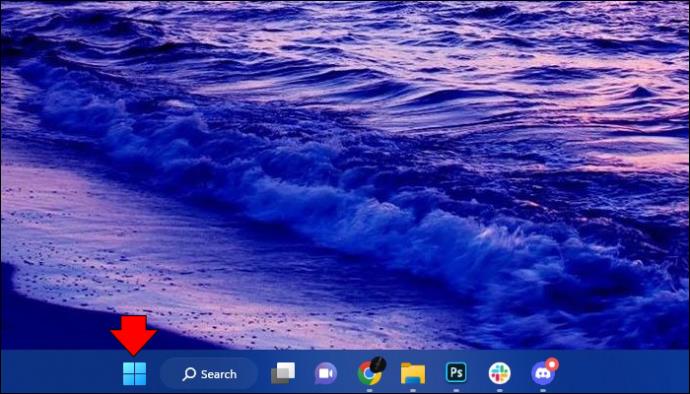
- Buka bar carian anda dan taip "Tetapan."
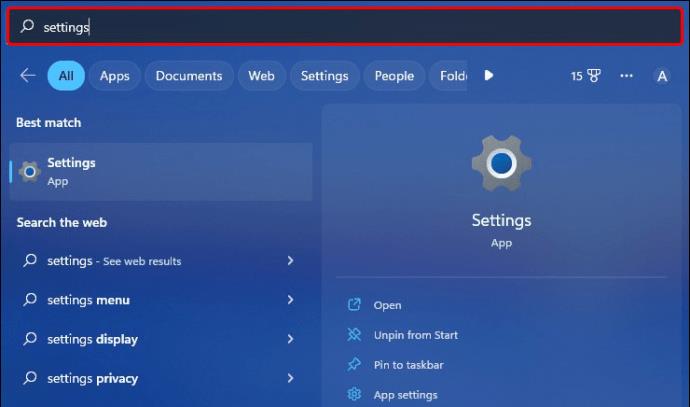
- Pilih apl "Tetapan" anda dan pilih "Kemas Kini Windows."
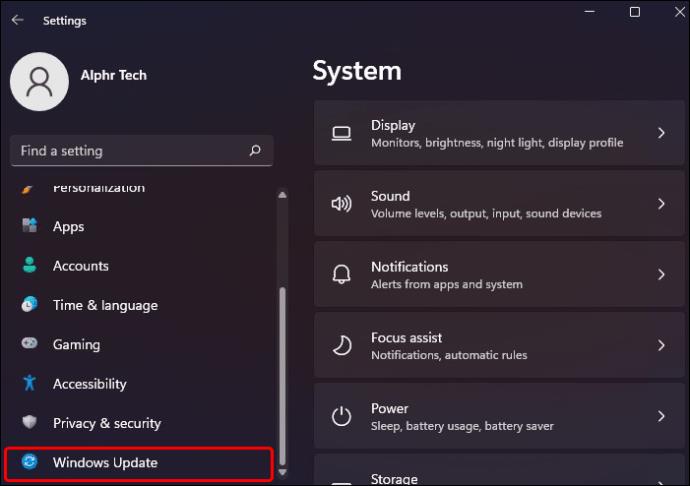
- Klik butang "Semak kemas kini" dan tunggu sistem menyemak PC anda untuk sebarang kemas kini yang mungkin anda belum pasang.
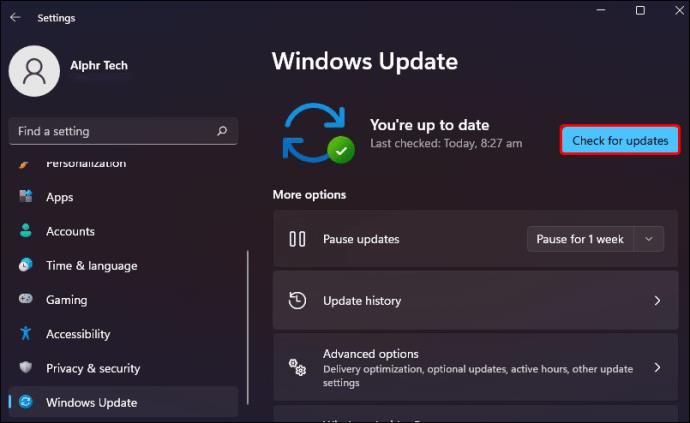
Ambil perhatian bahawa PC desktop mungkin tidak mempunyai Bluetooth terbina dalam papan induknya, jadi anda mungkin perlu menggunakan antena Bluetooth yang berasingan. Komputer riba biasanya mempunyai Bluetooth dari awal.
Setelah PC dikemas kini, pastikan pengawal Xbox anda dengan Bluetooth juga mempunyai kemas kini perisian tegar yang diperlukan. Ambil langkah berikut untuk berbuat demikian:
- Tekan butang Xbox anda pada pengawal untuk menghidupkan konsol.

- Tekan dan tahan butang Pair selama tiga saat.

- Kembali ke PC anda dan ketik butang "Mula".
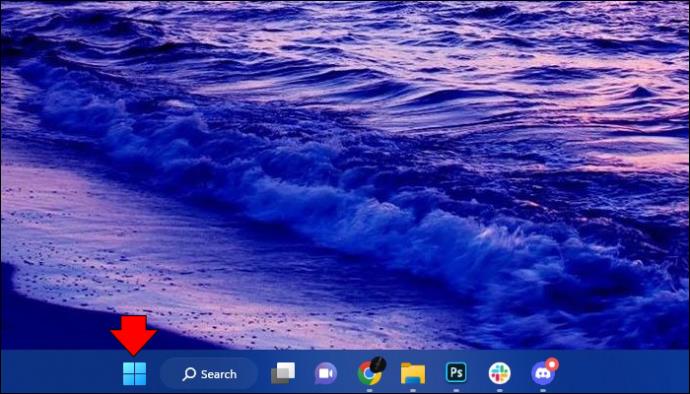
- Pilih "Tetapan, diikuti dengan "Peranti" dan "Bluetooth" jika anda menggunakan Windows 10 atau lebih lama. Dalam Windows 11, menu terakhir dipanggil "Bluetooth & Peranti."
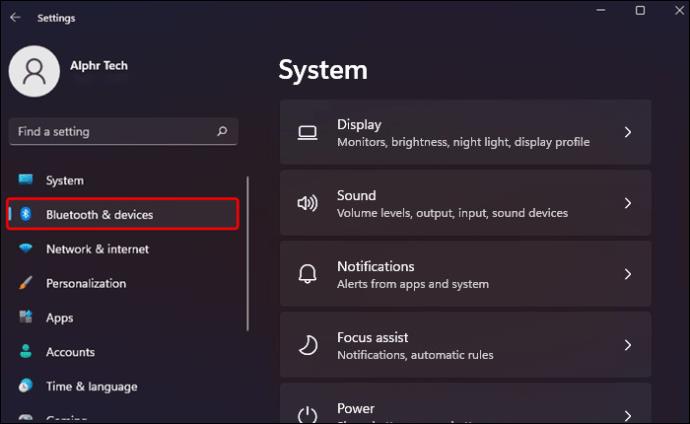
- Pilih gesaan yang membolehkan anda menambah Bluetooth atau peranti lain. Jika anda mempunyai PC Windows 11, pilih "Tambah peranti."
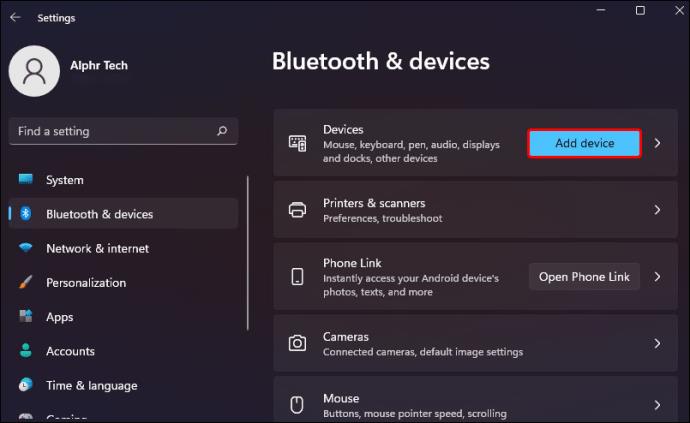
- Tekan "Bluetooth" dalam skrin "Tambah peranti" anda dan tunggu pengawal Xbox anda dipaparkan pada senarai peranti anda yang tersedia.
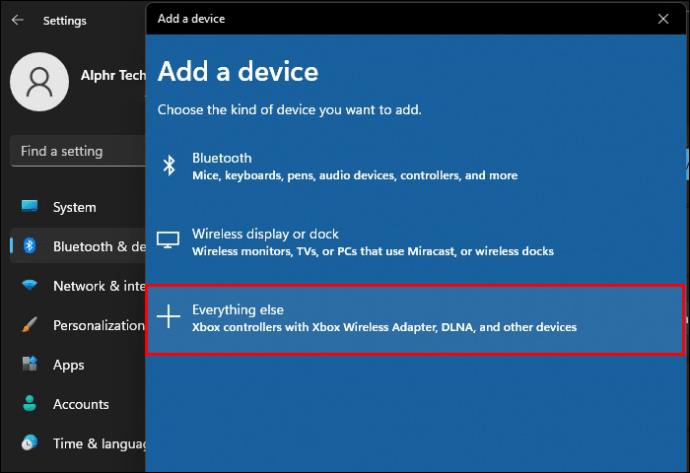
- Setelah pengawal muncul, pilihnya dan biarkan sistem memasangkan peranti anda.
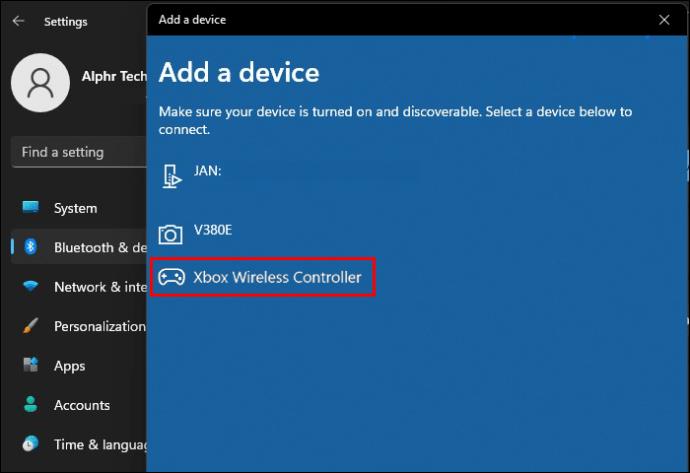
Anda juga boleh menyambungkan pengawal anda ke alat Android:
- Tekan kekunci Xbox pada pengawal untuk menghidupkannya.

- Tahan kekunci "Pair" selama tiga saat sebelum melepaskannya.

- Pergi ke alat Android anda dan akses tetapan Bluetooth dengan melawati "Apl", diikuti dengan "Tetapan," "Peranti yang disambungkan" dan "Gandingkan peranti baharu." Perkataan mungkin berbeza mengikut telefon pintar.
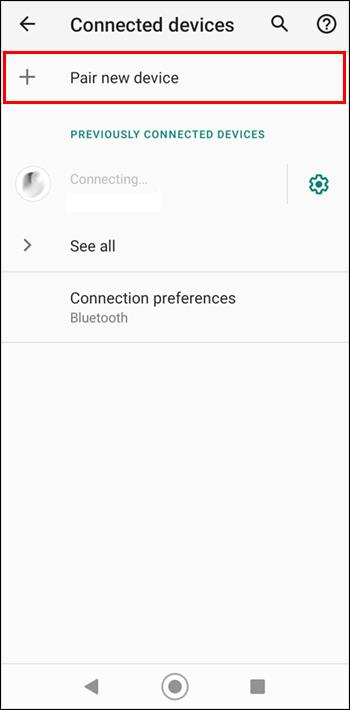
- Semak imbas senarai peranti Bluetooth dan tunggu "Pengawal Wayarles Xbox" muncul.
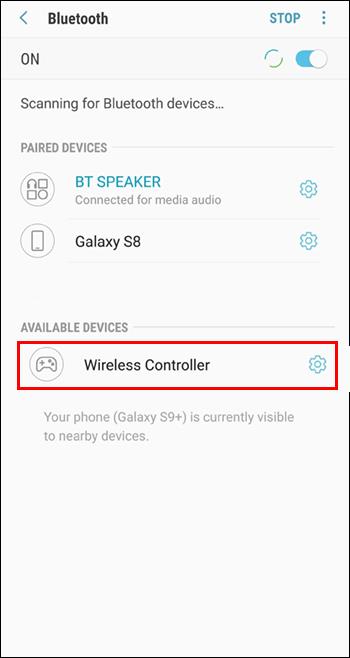
- Pilih "Pengawal Wayarles Xbox" dan biarkan peranti bersambung antara satu sama lain. Anda boleh mengesahkan sambungan dengan mencari pengawal pada skrin anda sebelum ini.
Memadankan peranti Apple ke Xbox One anda atau pengawal wayarles lain adalah semudah:
- Lancarkan menu "Tetapan" pada peranti Apple dan tekan "Bluetooth."
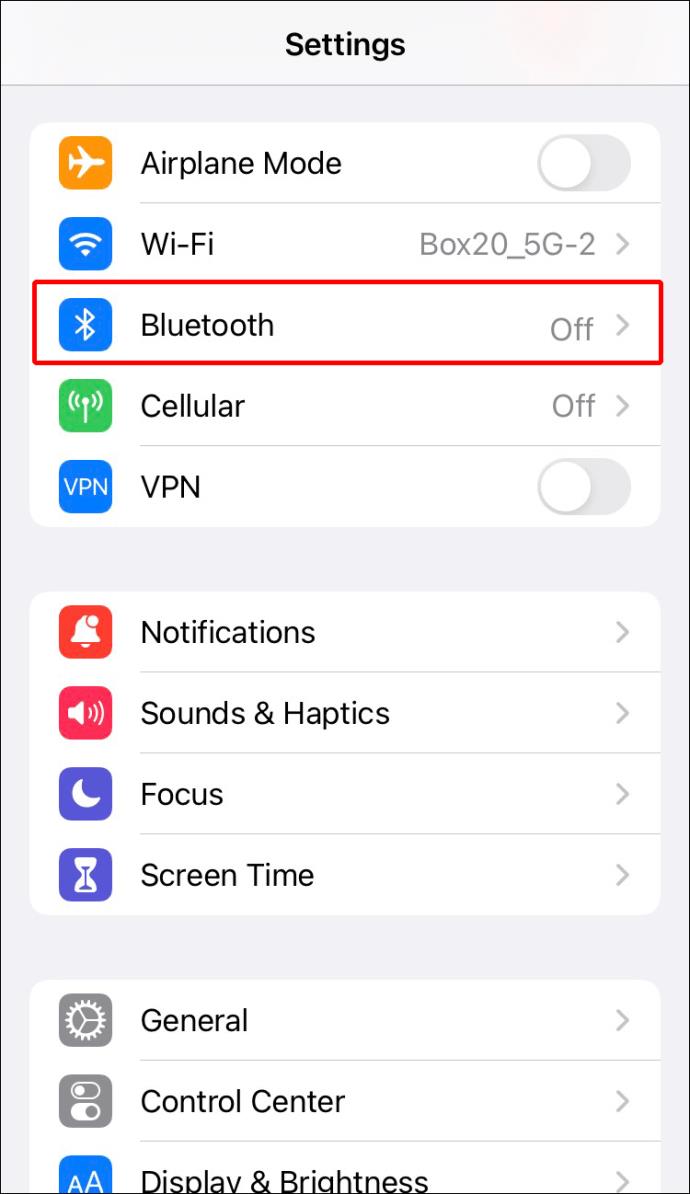
- Dayakan sambungan Bluetooth anda.
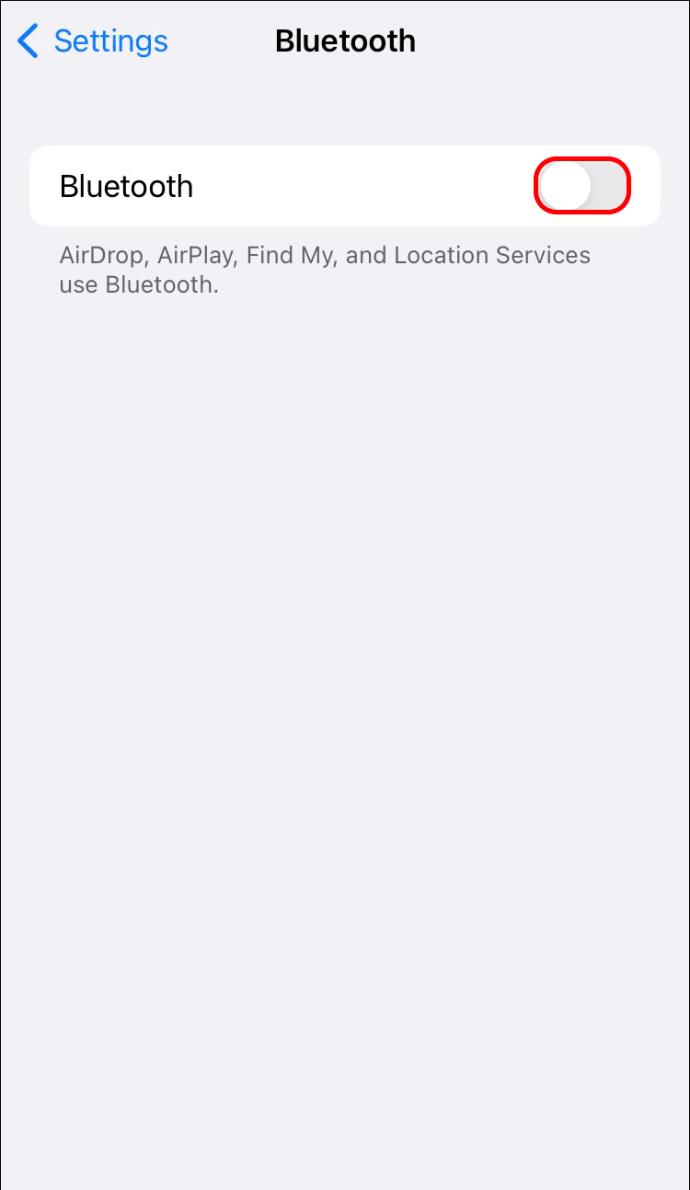
- Ketik kekunci Xbox pada pengawal anda. Jika pengawal sudah disambungkan ke Xbox anda, matikannya. Kemudian, tahan kekunci "Pair" anda selama beberapa saat.

- Peranti Apple anda kini harus menyenaraikan peranti Bluetooth yang tersedia. Pilih "Pengawal Tanpa Wayar Xbox" dan tunggu sistem memaparkan sambungan anda sebelum meninggalkan skrin.
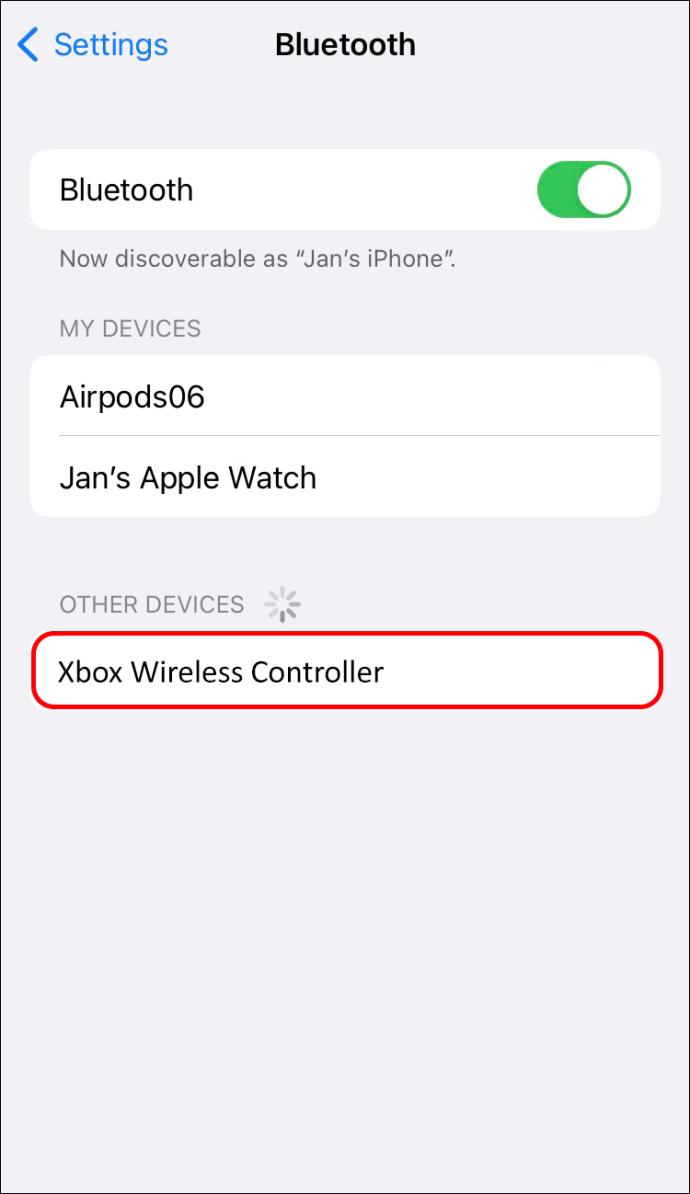
Anda juga boleh menyambungkan TV pintar ke pengawal wayarles Xbox One anda:
- Lancarkan apl Xbox anda pada TV pintar.
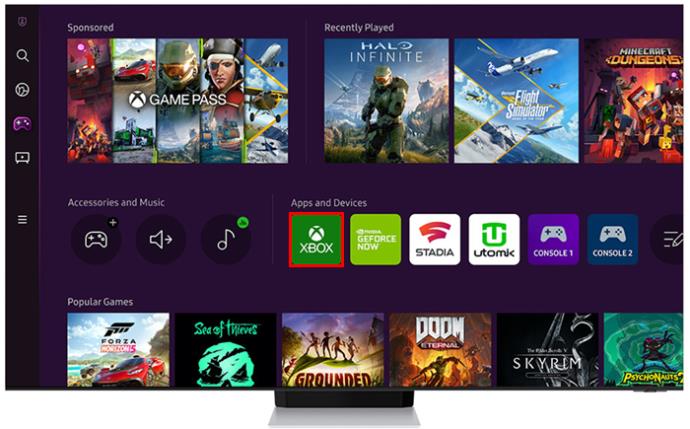
- Pilih simbol "Pengawal" anda di bahagian atas paparan menggunakan alat kawalan jauh anda.
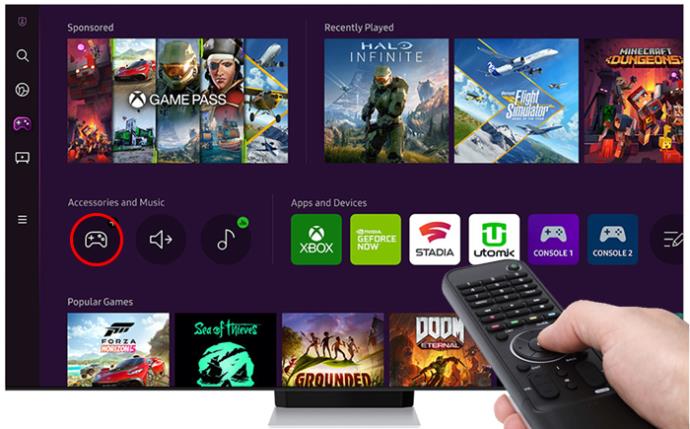
- Ketik butang "Pair controller" dan pilih pengawal daripada senarai.

- Aktifkan mod berpasangan daripada pengawal anda dan tekan butang "Teruskan". Ini akan membuka senarai Bluetooth anda dan TV pintar akan mula mencari pengawal.
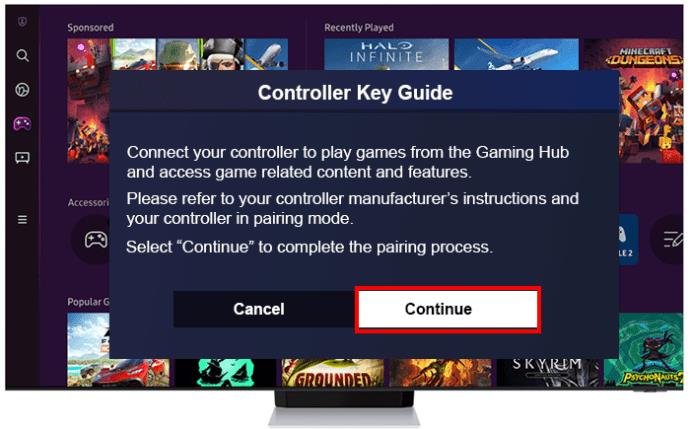
- Pilih pengawal daripada senarai peranti.
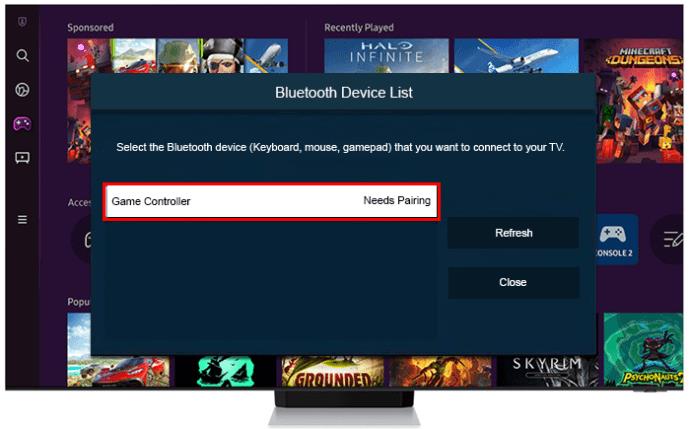
- Ikut gesaan pada skrin untuk menyelesaikan proses.
Pengawal wayarles Xbox boleh dipautkan kepada banyak tablet, komputer riba, komputer meja dan set kepala melalui Bluetooth. Walau bagaimanapun, kebolehpercayaan bergantung pada kad Bluetooth anda, itulah sebabnya anda boleh memperoleh prestasi yang berbeza-beza.
Tambahan pula, anda hanya boleh menyambungkan pengawal anda kepada satu alat pada satu masa. Anda perlu menyambungkannya semula ke peranti dengan kekunci "Pair" pada pengawal dan konsol jika anda sudah memasangkannya dengan konsol.
Cuba gunakan hanya satu pengawal yang dipautkan melalui Bluetooth ke konsol anda. Menyambungkan berbilang pengawal melalui Bluetooth ialah pilihan, tetapi prestasi anda mungkin menurun.
Bolehkah Anda Menggunakan Pengawal Xbox Series X atau S pada Xbox One?
Anda mungkin perasan bahawa pengawal anda untuk konsol Xbox Series S atau X adalah hampir sama dengan pengawal Xbox One. Ini kerana Microsoft telah memasukkan keserasian ke belakang dan ke hadapan ke dalam peranti ini.
Keserasian ke belakang membolehkan anda menggunakan pengawal Xbox One anda pada Xbox Series S atau Series X dan begitu juga sebaliknya. Ia memberi anda cara yang bagus untuk bermain permainan berbilang pemain pada mana-mana konsol tanpa masalah input.
Memandangkan pengawal ini hampir sama, anda tidak akan terlepas sebarang ciri penting dengan menukar kepada pengawal Xbox One yang lebih lama pada Xbox Series S atau X anda. Satu-satunya perkara yang hilang ialah kunci "Kongsi" khusus, tetapi ia sepatutnya tidak tidak penting untuk permainan anda.
Mengapa Saya Tidak Boleh Menyambungkan Pengawal Xbox One Saya ke Xbox Saya?
Menyegerakkan pengawal Xbox One ke Xbox X tidaklah terlalu mencabar jika anda mempunyai kemas kini yang diperlukan dan teknologi Bluetooth. Walau bagaimanapun, proses berpasangan kadangkala mungkin pepijat. Anda boleh mencuba beberapa kaedah penyelesaian masalah untuk menyelesaikan masalah tersebut.
- Bateri baharu – Penyelesaian yang paling mudah ialah menggantikan bateri pengawal Xbox One anda. Jika anda mempunyai lampiran Bateri Boleh Dicas semula atau Kit Main dan Caj, pastikan peranti anda dicas sepenuhnya. Juga, sahkan kabel pengecasan berada dalam keadaan baik.
- Laraskan kedekatan konsol – Simpan pengawal anda berhampiran konsol anda semasa menyegerakkan peranti. Pengawal dan konsol mempunyai jarak sambungan wayarles sekitar 20-30 kaki. Jika anda pergi lebih jauh daripada itu, anda mungkin memutuskan sambungan alat.
- Cegah gangguan – Matikan komputer riba, TV atau mana-mana peranti lain yang berdekatan dengan pengawal dan Xbox anda untuk menghapuskan gangguan.
- Tetapkan semula konsol - Penyelesaian lain ialah but semula sepenuhnya konsol. Untuk berbuat demikian, tahan kekunci Xbox di hadapan platform anda selama lebih kurang 10 saat. Cabut palam kabel kuasa selama kira-kira 30 saat, sambungkan semula peranti dan tetapkan semula sistem.
- Putuskan sambungan pengawal yang tidak diperlukan – Jangan lupa bahawa satu Xbox X atau S hanya boleh disambungkan kepada lapan pengawal pada satu masa. Jika anda menggunakan pengawal sebanyak itu, nyahgandingkan beberapa pengawal sebelum menyambungkan peranti baharu anda. Cara paling mudah untuk mematikan kawalan anda ialah dengan menahan kekunci Xbox selama beberapa saat sehingga lampu padam.
- Sambung semula dengan ciri suis – Pengawal Xbox Series X dan S mempunyai ciri mudah yang membolehkan anda bertukar antara menggunakan pengawal dengan Xbox dan peranti Bluetooth yang dipautkan. Ketik butang "Pair" anda dengan cepat pada pengawal dua kali untuk beralih daripada sambungan Bluetooth anda (cth, telefon pintar) kembali ke Xbox. Pegang kekunci yang sama untuk meletakkan pengawal dalam mod berpasangan, yang membolehkan anda menyambung semula peranti anda ke peranti Bluetooth.
- Cabut palam sistem lain – Sebaik sahaja anda mengetik kekunci Xbox pada pengawal, peranti secara automatik cuba memaut ke platform yang terakhir kali disambungkan. Oleh itu, pengawal mungkin dipasangkan dengan Xbox lain apabila anda mengaktifkannya jika terdapat beberapa konsol berdekatan, menghalang anda daripada menyambung ke platform yang dikehendaki. Matikan dan cabut plag sistem lain di sekitar untuk mengelakkan pertindihan. Anda boleh mencuba penyelesaian yang sama jika anda ingin memautkan PC ke pengawal anda jika pengawal sudah disambungkan ke konsol berdekatan, dan begitu juga sebaliknya.
Nikmati Permainan Kegemaran Anda Dengan Pengawal Berguna
Anda tidak perlu mahir teknologi untuk memasangkan pengawal Xbox One anda ke Xbox X. Perkara yang sama berlaku jika anda ingin menyambungkan pengawal ke platform lain. Jika berlaku sebarang masalah, ikuti petua penyelesaian masalah di atas untuk menikmati permainan yang lancar.
Berapakah bilangan pengawal Xbox One yang anda ada dalam persediaan Xbox anda? Adakah anda menghadapi sebarang masalah semasa memasangkan peranti? Beritahu kami di bahagian komen di bawah.